Fuentes y la correcta formateo de texto dan vida a tus documentos. En este tutorial aprenderás cómo utilizar diferentes fuentes en Google Docs y cómo dar formato a tu texto según tus preferencias. Sumérgete y explora las posibilidades que tienes a tu disposición para crear documentos atractivos.
Principales Conclusiones
- Google Docs ofrece una variedad de fuentes para elegir.
- Puedes formatear textos en diferentes tamaños y estilos de fuente.
- Comprender las fuentes y sus propiedades es crucial para documentos atractivos.
Guía Paso a Paso
Para tener una visión clara del formateo de texto en Google Docs, veamos los pasos detalladamente.
1. Abrir el documento e ingresar texto
Abre Google Docs y crea un nuevo documento. Comienza ingresando tu texto. Simplemente ve a la esquina superior izquierda del documento y comienza a escribir. Por ejemplo, no olvides incluir tu nombre.
2. Cambiar la fuente
Para cambiar la fuente, selecciona el texto que deseas editar. Luego haz clic en el campo de fuente en la barra de herramientas. Aquí puedes cambiar de la fuente predeterminada "Arial" a otra fuente, como "Impact".
3. Explorar ejemplos de fuentes
Usa la flecha desplegable en el campo de fuente para probar diferentes fuentes. Google Docs ofrece una selección específica de fuentes, desde estilos juguetones hasta formales. Verás que algunas fuentes como "Comic Sans" le dan un toque juguetón.
4. Utilizar variaciones de fuente
Algunas fuentes ofrecen diferentes estilos, como negrita o cursiva. Si seleccionas "Lora" como fuente, verás una pequeña flecha junto al nombre. Esto indica que puedes elegir entre diferentes estilos. Elige "negrita" para resaltar el texto.
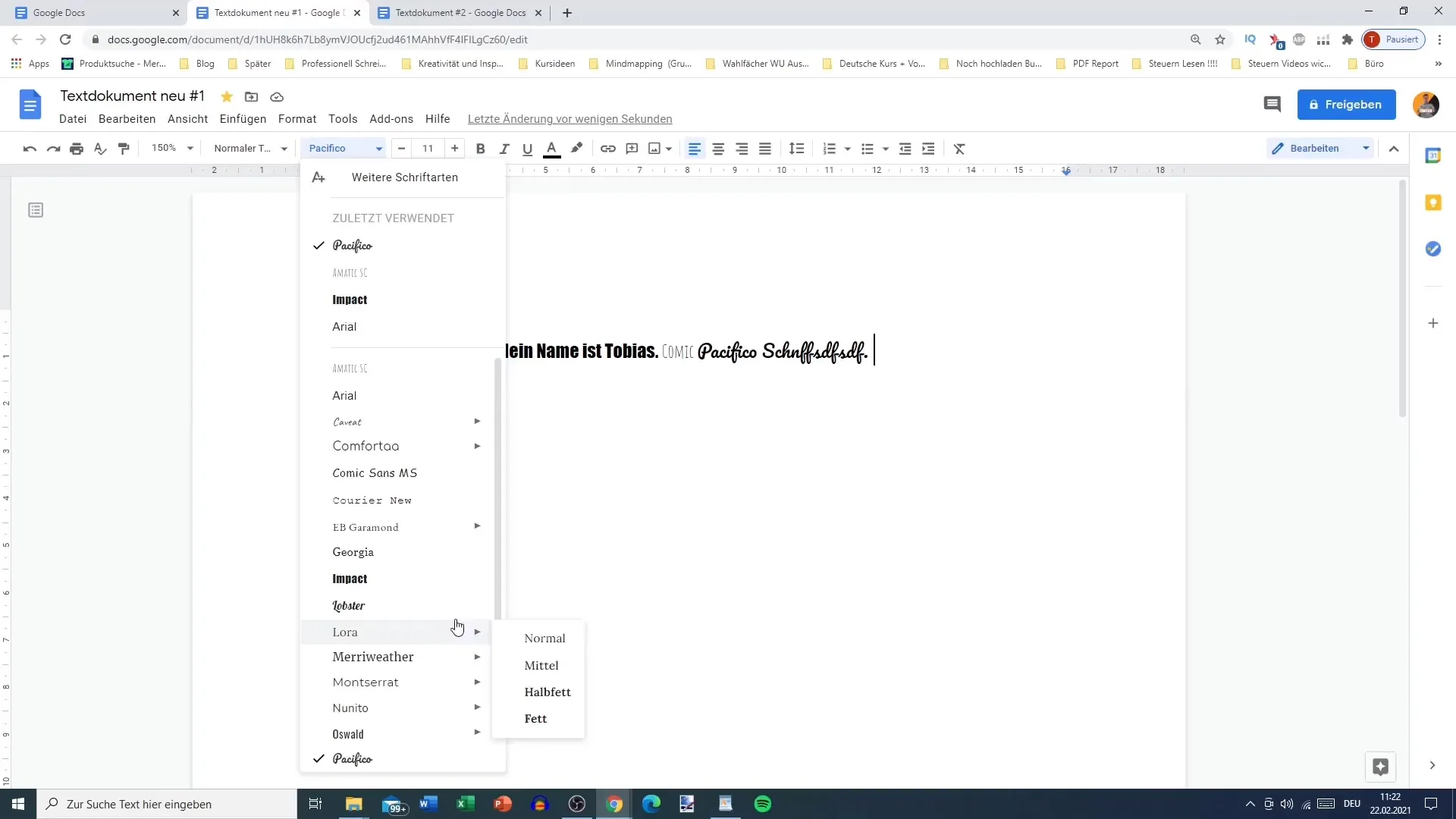
5. Ajustar el tamaño de la fuente
Además de la fuente, también puedes ajustar el tamaño de la fuente. Selecciona el texto y elige la opción de tamaño deseada en el campo correspondiente de la barra de herramientas. Utiliza un tamaño impresionante como 96 pt o redúcelo a 24 pt, según tus necesidades.
6. Más opciones de formateo
Finalmente, puedes seguir formateando el texto utilizando opciones como negrita, cursiva y subrayado. Estas herramientas también se encuentran en la barra de herramientas. Experimenta con diferentes colores de fuente utilizando el campo de selección de colores para darle más personalidad a tu documento.
Resumen
En esta guía has aprendido cómo ingresar y diseñar texto en Google Docs. Desde la selección de la fuente hasta la adaptación del tamaño de la fuente y las diferentes variaciones de estilo, Google Docs te ofrece numerosas opciones para personalizar tus documentos.
Preguntas Frecuentes
¿Cuáles son las fuentes más comunes en Google Docs?Entre las fuentes más comunes se encuentran Arial, Times New Roman y Roboto.
¿Puedo añadir mis propias fuentes en Google Docs?Sí, puedes añadir tus propias fuentes utilizando Google Fonts.
¿Cómo puedo cambiar el tamaño de fuente en Google Docs?Selecciona el texto y elige el tamaño deseado en el campo de tamaño de fuente.


